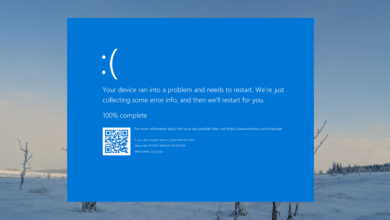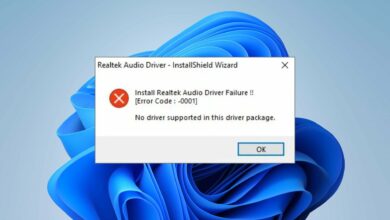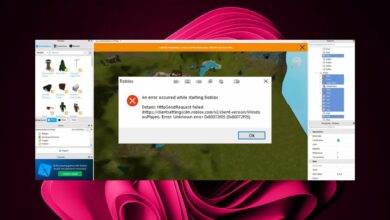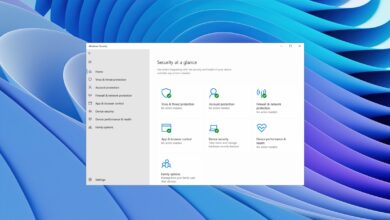Qué es un archivo .tab y cómo abrirlo Qué es un archivo .tab y cómo abrirlo

XINSTALAR HACIENDO CLIC EN DESCARGAR ARCHIVO
Si alguna vez ha trabajado con programas como Typinator, Tableau o (especialmente) MapInfo, es posible que haya encontrado un archivo con una extensión .tab. Dado que es bastante inusual encontrarse con este tipo de archivos, los usuarios pueden tener dudas sobre qué tan seguros son.
A través de esta guía, aprenderá exactamente qué son los archivos .tab y cómo abrirlos.
¿Qué son los archivos .tab?
Los archivos TAB son esencialmente archivos de texto o datos delimitados por tabuladores. Esto significa que contienen valores separados por tabuladores. Para los desarrolladores de software y los creadores de aplicaciones, pueden ser una forma sencilla de almacenar la información recibida desde el front-end sin utilizar una base de datos. Los espacios de tabulación actúan como separadores de columnas.
Esto significa que es una forma rápida y fácil de crear datos tabulados. De hecho, puede crear su propio archivo .tab usando el Bloc de notas. Después de agregar los números separados por tabuladores en el Bloc de notas, guarde el archivo con una extensión .tab en lugar de .txt.
Una de las razones por las que pueden ser impopulares o raros es que se vuelven un poco más difíciles de mantener y organizar cuando se trabaja con grandes cantidades de información. Sin embargo, aplicaciones como MapInfo utilizan archivos .tab para almacenar datos del Sistema de información gráfica (GIS).
Ahora la pregunta es si te encuentras con un archivo TAB, ¿cómo lo abres?
¿Cómo abro un archivo .tab?
1. Uso del Bloc de notas
- Porque puedes crear archivos .tab usando Bloc, también debería poder abrirlos. Correr Bloc – la forma más fácil de hacer esto para cualquier versión de Windows es abriendo un cuadro de diálogo de ejecución (ganar+R), escribiendo «bloc de notas» en el cuadro de diálogo Ejecutar y luego haciendo clic en Aceptar.

- Después de abrir el Bloc de notas, haga clic en Archivo elemento de menú en la esquina superior izquierda y luego seleccione Abrir.

- Asegúrese de que «Todos los archivos (.)» esté seleccionado en el menú desplegable de tipo de archivo y luego use el cuadro de diálogo Abrir para navegar hasta el archivo .tab. Una vez que lo encuentre, selecciónelo y luego haga clic en el botón marcado como «Abrir».

2. Uso de Microsoft Excel
Como se mencionó anteriormente, trabajar con archivos .tab con grandes conjuntos de datos puede ser un poco difícil. Si bien el Bloc de notas es útil para archivos más pequeños, necesita algo más potente para archivos más grandes.
- Correr microsoft sobresalir – cualquier versión de Excel posterior a 2000 debería funcionar.
- Haga clic en Archivo (ARCHIVO), seleccione AbiertoHaga clic en Computadora y luego el navegar (ARCHIVO > Abrir > Computadora > Examinar).
- Asegúrese de seleccionar la opción Todos los archivos en el menú desplegable de tipo de archivo, luego navegue hasta donde está almacenado el archivo .tab, selecciónelo y luego haga clic en Abrir. Esto traerá a colación el problema Asistente de importación de texto.
- En la primera pantalla del Asistente para importar texto, asegúrese de que el botón de opción esté marcado con «CERCADO‘ está seleccionado. Si sus datos tienen encabezados, asegúrese de que la casilla de verificación «Mis datos tienen encabezados» esté marcada. Una vez que esté seguro de que todas las configuraciones en esta pantalla son correctas, haga clic en Próximo botón.
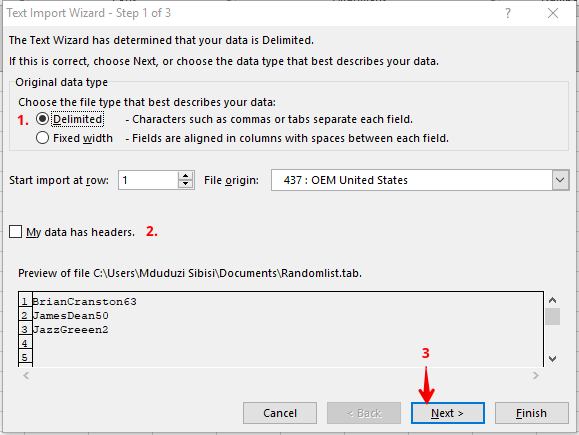
- En la siguiente pantalla, asegúrese de que el delimitador único seleccionado de la «delimitadoresel panel es Pestaña y luego haga clic en siguiente.
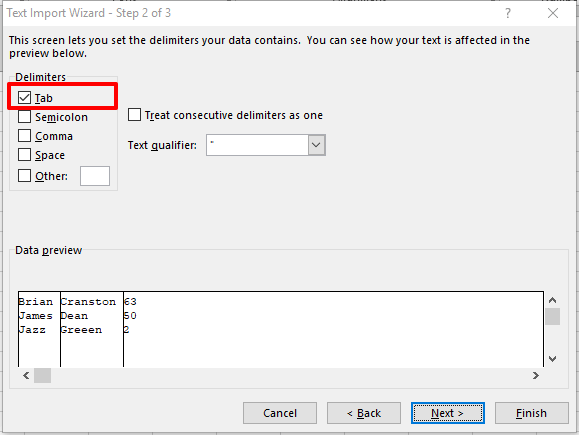
- El siguiente paso le permite establecer el formato de datos para cada una de sus columnas. Vista previa de datos para seleccionar la columna que desea formatear y luego seleccione el tipo de formato de datos de El panel de datos de la columna.
Alternativamente, puede dejar todas las columnas establecidas en General. También puede elegir qué columnas desea omitir. Una vez que esté satisfecho con la configuración en esta pantalla, puede hacer clic en el botón marcado «FIN‘.
Si es del tipo curioso, los pasos anteriores deberían permitirle ver qué tipo de datos guarda un programa en un archivo .tab. Espero que también te hayas inspirado para crear tus propios archivos delimitados por tabuladores.
Si tiene otras preguntas o sugerencias, no dude en visitar la sección de comentarios a continuación.
LEA TAMBIÉN: